Как правильно оформить графическую часть курсовой работы + пример
Содержание:
- Как оформлять схемы и графики в дипломной работе
- Что такое приложение?
- Общие требования к оформлению приложений
- Таблицы в приложении
- Перенос таблиц в приложении
- Изображения и иллюстрации в приложении
- Оформление приложений крупных форматов
- Приложение в оглавлении
- Как сделать ссылки на приложение
- Заключение
- Как оформляются диаграммы в дипломе
- Требования к рисункам
- План-график курсовой работы: что это такое, зачем он нужен
- Оформление списка литературы
- Оформление курсовой работы по ГОСТу 2018
- Общие требования к оформлению таблиц
- Как оформлять графики в дипломной работе
- Выравнивание текста в ячейках
- Оформление таблиц по ГОСТ
- Основные требования по оформлению
- Полезные советы при оформлении таблиц в курсовой
Как оформлять схемы и графики в дипломной работе
Любые схематические элементы в дипломной работе относят к разряду иллюстраций и оформляют подобным же образом.
Но есть особые рекомендации по оформлению схем и графиков:
- Любые схематические элементы должны быть максимально понятны и просты.
- Лучше всего делать их в стиле общего иллюстративного оформления всей дипломной. В противном случае у членов комиссии могут возникнуть сомнения в оригинальности их происхождения (выдернуты из разных источников, а не созданы самостоятельно).
- У всех схем и графиков есть отсылки.
Как сделать схему в Ворд самостоятельно
- Воспользуйтесь набором шаблонных фигур программы.
- Работайте с графическим приложением SmartArt.
При работе с шаблонными фигурами:
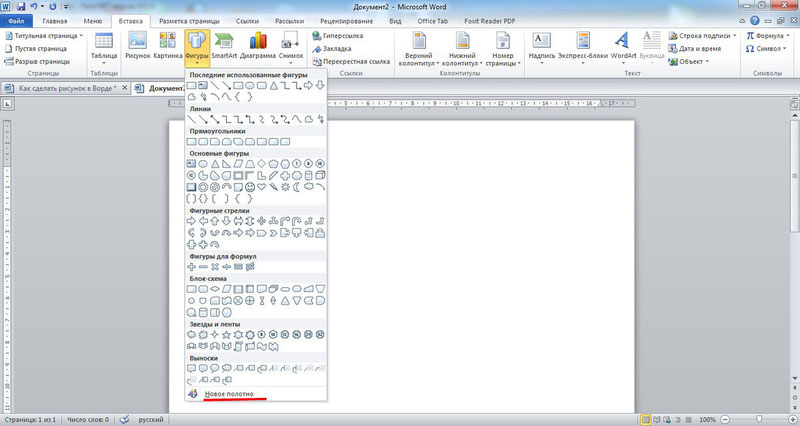
Получится примерно такая схема:
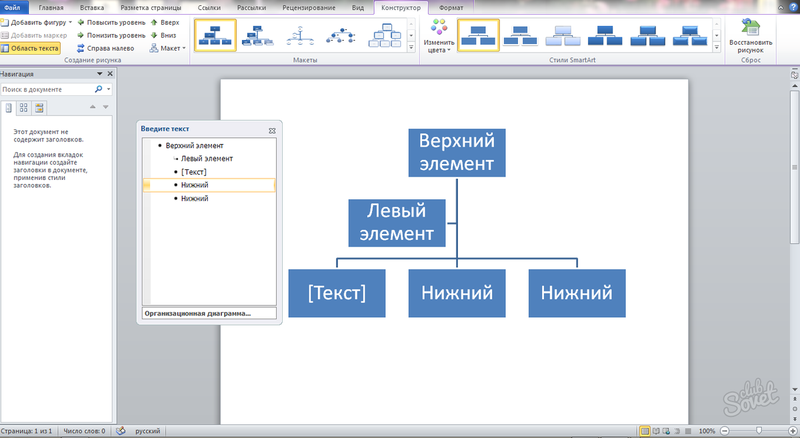
При работе с графическим приложением:
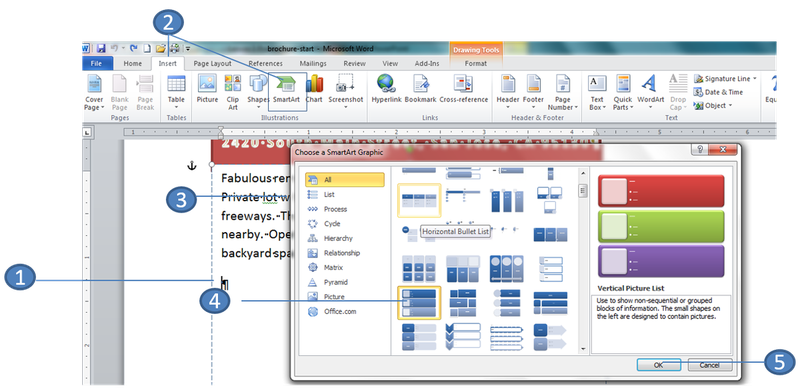
Здесь можно легко создать даже сложную многоуровневую схему с возможностью залить в нее изображения. Например:
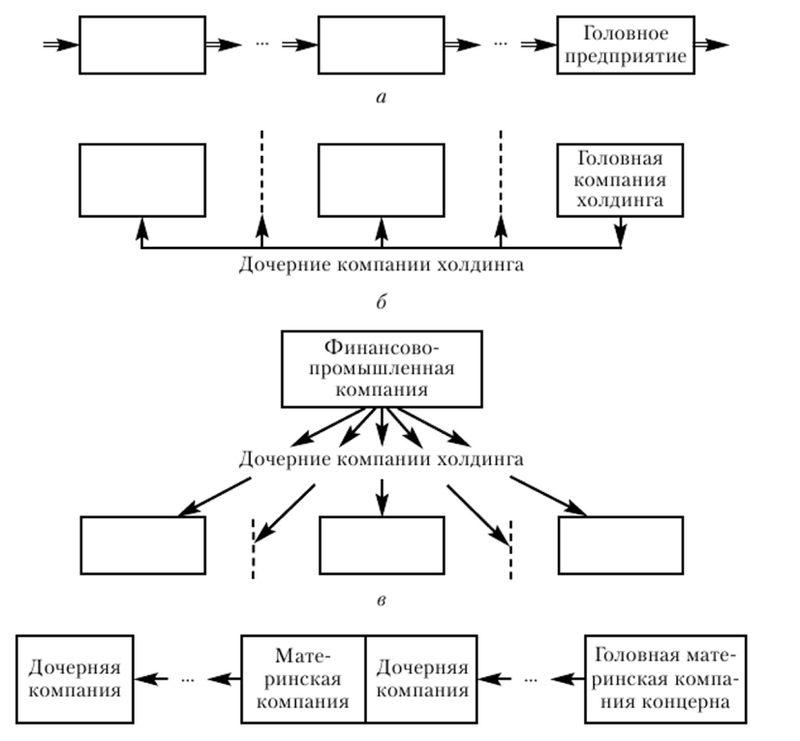
Если хотите более детально ознакомиться с искусством создания блок-схем и графиков, изучите руководство на официальном сайте разработчика.
Старайтесь вставлять схемы в файл как готовый рисунок, а не собирайте в документе. Иначе есть риск, что при редактировании текста они «разъедутся».
Что такое приложение?
В приложение выносятся все материалы, которые из-за большого объема (А4 и больше) не размещают в тексте работы.
Приложение носит информационный или справочный характер. Оно подтверждает указанные в работе тезисы.
В случае, если возникают разногласия по поводу выводов, сделанных автором работы, подробные данные из приложений помогут прояснить ситуацию.
Например, у членов комиссии на защите появились вопросы, почему автор пришел к определенным выводам на основе проведенного анкетирования.
В свою очередь, студент может продемонстрировать расположенную в приложении анкету и методику анализа ее ответов. Включать оба документа в сам текст работы нет смысла из-за их большого объема.
Объем приложения не учитывается в общем объеме научной работы. Если требуемый объем составляет 60 страниц, значит работа без приложений должна составлять 60 страниц.
К самому приложению требований по объему не предъявляется, оно может состоять из 1 или 100 страниц.
Общие требования к оформлению приложений
Заголовок «Приложения» располагают по центру первой страницы раздела.
Каждое приложение должно иметь свой номер. Его располагают вверху страницы (например, Приложение 1). Можно именовать, используя римские или арабские цифры, латинские или русские буквы.
Тип и размер шрифта используется такой же, как и в основной работе – Times New Roman. полуторный, 14.
В разных вузах требования к оформлению приложений могут различаться. Это касается расположения нумерации и оформления заголовков.
Таблицы в приложении
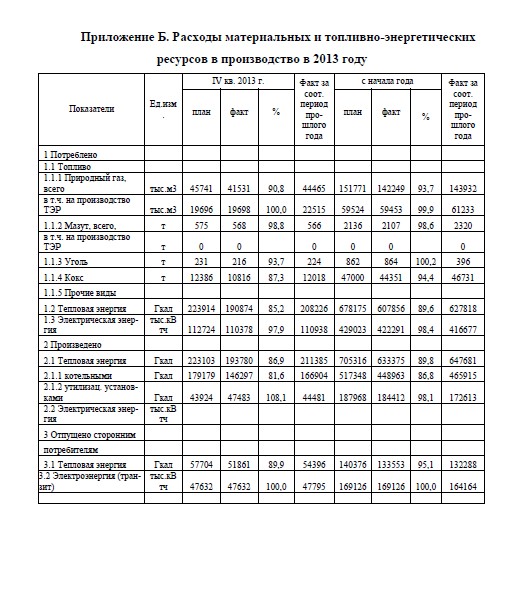
Пример оформления приложения
Каждое приложение размещается на отдельном листе, даже если он не занимает всю страницу целиком.
В конце страницы вставляют «разрыв страницы», чтобы приложения не смещались при открытии файла в другой версии Microsoft Word.
Перенос таблиц в приложении
Если файл больше одного листа, его продолжение переносят на следующий лист, приписывая при этом «продолжение приложения №…». Это касается, в первую очередь, таблиц.
В них при переносе на следующую страницу дублируют головную часть. Это делается для удобства чтения таблицы на следующей странице.
При переносе таблицы указывают «продолжение таблицы №…»
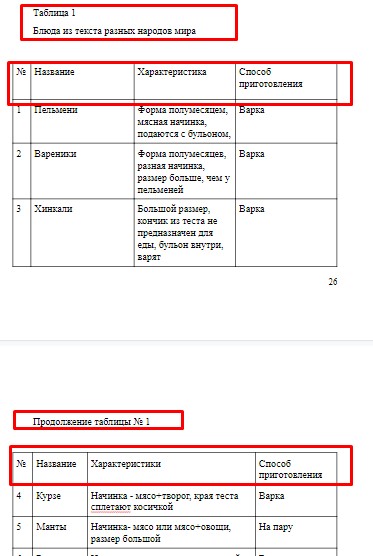
Пример оформления продолжения таблицы на следующей странице с продублированной головной частью
Изображения и иллюстрации в приложении
К изображениям относятся и отсканированные документы. Сканируя готовые материалы, проверяйте, как отображаются все символы — они должны хорошо читаться.
Тоже самое касается и обычных изображений. Они должны быть в высоком разрешении и без водяных знаков.
Каждое изображение подписывают (рис.1, рис. 2). В приложении они размещаются в порядке упоминания в тексте.
Примеры оформления изображений в приложении.
Оформление приложений крупных форматов
В зависимости от дисциплины приложения оформляются не только на листах формата А4, но и больших — А3, А4*3, А1, А4*4.
Крупные форматы используются в точных дисциплинах, где необходимы чертежи, которые делают от руки или в специальных программах (например, AutoCad).
Требования к оформлению таких приложений указываются в методичках отдельно.
Пример оформления на листе большого формата
Приложение в оглавлении
В оглавлении раздел «Приложения» идет в конце списка, нумеруется 1 раз. Не нужно писать «Приложение 1, Приложение 2» и т. д.
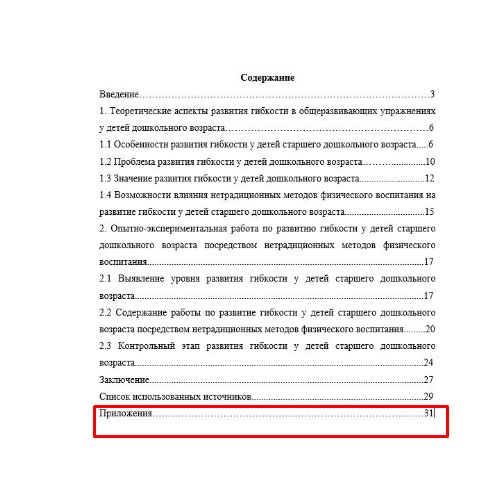
Пример оформления приложения в содержании
Как сделать ссылки на приложение
Располагаются приложения в таком же порядке, в каком они упоминаются по тексту.
В тексте вынесенные в приложения материалы помечаются ссылками «См. Приложение №…».

Пример оформления ссылки на приложение в тексте
Рекомендуется составлять список приложений по ходу написания работы. Например, упомянули в тексте о проведенном анкетировании, сразу же заносите в список приложений пустой бланк анкеты и методику ее обработки (если есть). Когда работа будет закончена, по такому списку можно легко собрать все материалы для приложения.
Заключение
Приложение — не менее важная часть научной работы, чем любая другая.
Приложение состоит из материалов, которые из-за своего размера не помещаются в основной текст работы. Это могут быть изображения, таблицы, анкеты, опросники, схемы, расчеты, чертежи.
Все они должны быть хорошего качества, располагаться в соответствии с упоминанием в тексте. Из-за неправильно оформленного приложения всю работу могут не принять.
Как оформляются диаграммы в дипломе
Как и все графические материалы, диаграммы в дипломе называются рисунками, поэтому в тексте работы на них делаются ссылки стандартного образца:

Так ссылаются на диаграмму, расположенную непосредственно в работе. Когда иллюстрация вынесена в раздел «Приложения», указывается присвоенное ей буквенное обозначение. Если она не единственная в конкретной вкладке, то уточняется ее порядковый номер:
Иллюстративные материалы помещаются сразу же после первого упоминания в тексте или, если на странице нет места, на следующем листе.
Диаграммы бывают разных видов:
- гистограмма — классическая линейная или столбчатая диаграмма
- круговая (секторная)
- радиальная (сетчатая)
- Венна
- диаграмма-область
Любую из них несложно сделать в Ворде. Для этого в панели инструментов в левом углу надо:
- Кликнуть на «Вставку»:
- Перейти в «Диаграммы».
- Выбрать подходящий тип.
- Внести соответствующие данные. Программа автоматически сформирует требуемую графическую иллюстрацию.
Требования к рисункам
Основные требования касаются нумерации, подписей, ссылок и размещения рисунков. Рассмотрим каждый момент отдельно.
Нумерация рисунков в курсовой работе
Чтобы пронумеровать рисунки, нужно использовать арабские цифры. Сделать это можно двумя способами:
- Сквозной нумерацией. Номер рисунку присваивается по мере его появления в работе и по порядку. После слова «рисунок» нужно лишь поставить порядковый номер: Рисунок 1.
- Отдельная нумерация внутри каждого раздела. Сначала указывают номер раздела, а после точки — номер рисунка: Рисунок 2.5.
Единственный рисунок в курсовой нумеровать не нужно.
Если рисунок один, то он просто подписывается:
Художник изобразил мать и сына следующим образом (см. рисунок)
В случаях, когда одна иллюстрация состоит из нескольких элементов, то ей присваивается один номер, а между собой элементы разграничиваются прописными буквами:
а) б)
Рисунок 4 — Параллелограмм (а) и куб (б)
Как подписывать рисунки в курсовой
Важно отметить, что в ГОСТе вы не найдете информации, как правильно подписывать рисунок. Обычно такие требования выдвигает учебное заведение — оно прописывается в методических рекомендациях
Подпись следует после нумерации: за ней ставят тире и начинают подписывать с заглавной буквы:
Рисунок 3 — Выдвижной ящик с широкими углами
Заметьте, что точки нигде не нужны за исключением 2-го варианта нумерации, где точка разделяет номер раздела и номер рисунка.
Все подписи размещайте под иллюстрацией. Шрифт подписи не должен отличаться от шрифта основного текста. Выравнивание шрифта должно быть по центру.
Отступать от первой строки не нужно.
Перед и после иллюстрации оставьте одну пустую строку. Между подписью и самой картинкой пустая строка не нужна.
Иллюстрация может подаваться и в виде условного обозначения, цветовой разметки, специальных символов и др. Ваш случай? Вместе с рисунком должна идти расшифровка: включенная в иллюстрацию или оформленная после подписи.

Рисунок 2.5 — Динамика производства основных видов продукции ЧУП «Соседи сверху».
Слово Рисунок можно сокращать, как требуют многие вузы: Рис. 3
Как оформлять ссылки на рисунок
Если иллюстрацию вы берете из открытого доступа, а не создаете сами, то на первоисточник нужно ссылаться. Нужно для источника создать библиографическую запись, указать страницу или режим доступа, если источник электронный.
Ссылка дается после подписи: в квадратных скобках указывается ее номер.
К примеру: Рисунок 5 — Цветок аспелениума
Если ссылка связывает несколько однотипных рисунков, то общее для всех слово пишите один раз, а номера рисунков — через запятую.
Судя по графикам 1, 5, 6…
Как грамотно размещать рисунки
Идеальный вариант — не больше 4 рисунков на одной странице. Как только упомянули картинку — сразу же ее и размещайте. Допустимо размещать чуть дальше по тексту, но на той же странице. А вот раньше упоминания вставка рисунка невозможна.
В случае большого количества иллюстративного материла, рекомендуется выносить его за пределы текста — в приложение. В тексте они располагаются по мере упоминания со ссылкой на соответствующее приложение.
Как следует из рисунка В.2,..
В — порядковый номер приложения. 2 — номер иллюстрации.
Такое же правило оформления распространяется на рисунки, не упомянутые в тексте, но имеющие значение.
Рисунок В.2 — Треугольник
План-график курсовой работы: что это такое, зачем он нужен
Задача этого документа — помочь студенту грамотно распределить время для написания курсовой работы, а не делать всё за неделю до защиты. Эти навыки планирования пригодятся и при выполнении других работ: реферата, дипломной и пр.
В календарный план курсовой обычно входят такие пункты:
- Выбор темы исследования и её утверждение научным руководителем.
- Разработка плана курсовой.
- Изучение литературы по теме исследования.
- Выполнение практической (исследовательской) части.
- Обработка результатов исследования.
- Оформление курсового проекта (введение, основные разделы, заключение).
- Проверка работы научным руководителем.
- Корректировка содержания работы.
- Составление отзыва от руководителя.
- Защита курсовой.
В плане напротив каждого из этапов указаны сроки, в течение которых студент должен его выполнить.
В зависимости от правил, принятых в учебном заведении, в плане также могут указываться:
- консультации с научным руководителем;
- этап проверки работы на уникальность;
- сроки рецензирования курсовой и пр.
То, насколько успешно студент выполняет план-график, контролирует научный руководитель и докладывает об этом на заседаниях кафедры. Если студент слишком отстаёт от графика, его могут не допустить к защите.
Кстати! Для наших читателей сейчас действует скидка 10% на любой вид работы
Оформление списка литературы
Казалось бы, что такого сложного может скрываться в списке литературы? Ведь достаточно просто перечислить список источников? На самом деле необходимо придерживаться определённых правил оформления:
1. Количество литературных источников – не менее 20 шт. 2. Порядок расположения – алфавитный, по фамилии автора; 3. Язык источников – не имеет значения; 4. Типы источников – статьи из периодических издания, энциклопедии, учебники, архивные документы и многое другое.
Также допускается вставка гиперссылок – они уставляются в конце списка литературы в любом порядке. Каждый элемент в списке нумеруется, начиная с единицы. Для каждого источника указывается фамилия, наименование, город издательства, наименование издательства, год издательства.

Оформление курсовой работы по ГОСТу 2018
Структура
Курсовая работа имеет следующую структуру:
- Титульный лист.
- Содержание (оглавление).
- Введение.
- Основная часть (разбивается на главы и параграфы).
- Заключение.
- Список источников (литература и интернет).
- Приложения.
Работа стандартно выполняется на бумаге формата А4. В цветовой гамме вольности недопустимы. Листы — белые, шрифт — черный. Шрифт стандартно используют Times New Roman. Размер букв — 14 пт, иногда допускается 12 пт.
Межстрочный интервал 1,5. Заголовки принято оформлять прописными буквами. Подзаголовки — строчными. Названия располагаются строго в центре. Подзаголовки выделяют либо прописными буквами, либо полужирным шрифтом. Первый вариант предпочтительней.
Общие требования к оформлению таблиц
Эти правила стоит запомнить, так как они пригодятся при оформлении любого вида научной работы (курсовой, дипломной работ, магистерской диссертации, статьи и др.):
-
Таблицу нужно вставлять сразу после абзаца, содержащего ссылку на него. Даже если таблица не умещается после абзаца, ее необходимо продолжить на следующей странице (далее мы расскажем как), но переносить через несколько абзацев нельзя.
- Разрывать таблицу нежелательно, лучше перенести ее на другую страницу, а после соответствующего абзаца оставить пустое место. Разрыв используется только, если пустое пространство слишком большое.
- Таблицы в работе должны быть пронумерованы. Пример Таблица 1, Таблица 2 и так далее. Можно также указывать порядковый номер раздела, а после точки номер самой таблицы, например Таблица 1.1, Таблица 1.2, Таблица 2.1, т.д.
- Если таблица размещается в приложениях, необходимо указывать на это в тексте работы. Нумерация таблиц в приложениях осуществляется латинскими и арабскими цифрами, например, Таблица А.2, Таблица В.1.3
- Слово «Таблица» начинается с заглавной буквы, сокращать его нельзя.
- Сразу над таблицей необходимо написать ее название, используя гарнитуру остального текста. Для этого после номера ставим тире и пишем заголовок. Расположение заголовка – по левому краю.
- Нумеровать таблицы можно только арабскими цифрами. Точку после номера ставить не нужно.
Пример оформления таблицы из ГОСТа: https://drive.google.com/file/d/0BxbM7O7fIyPccmFCVVlnaFpNZVE/view?usp=sharing
Как оформлять графики в дипломной работе
Но есть некоторые особенности оформления графиков:
- при двухмерной системе координат независимый элемент отмечается на горизонтальной оси (ось абсцисс);
- положительные элементы можно отмечать только вверх или вправо от начала отсчета;
- оси ограничения поля графика чертят сплошной линией;
- если в графике много векторов можно применять для них разную толщину и пунктирные линии, чтобы было более наглядно;
- основной фон лучше делать белым, без использования цветной заливки;
- не перегружайте график информацией.
Данные на графике нужно описывать в подстрочном рисунке:
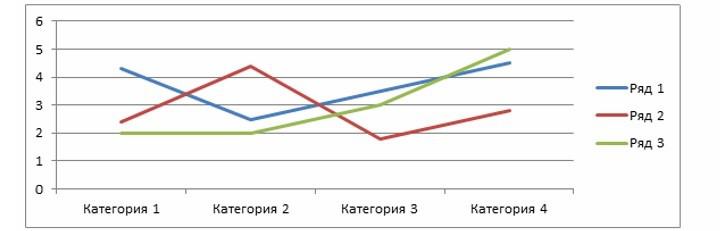
Рисунок 9. Динамика отраслевых зарплат работников образования, медицины, тяжелой промышленности за период с…
Надеемся, что теперь у вас не осталось вопросов о том, как оформлять графики и диаграммы в дипломной работе. На самом деле, сложного тут ничего нет. Нужно только немного попрактиковаться, и уже совсем скоро у вас будет хорошо получаться.
Если же времени катастрофически не хватает, а без графиков и диаграмм не обойтись, обращайтесь в сервис студенческой помощи.
Выравнивание текста в ячейках
По умолчанию текст в ячейке таблицы выравнивается по левому краю и по центру высоты. Исключением служит элемент <th>, он определяет ячейку заголовка, в котором выравнивание происходит по центру. Чтобы изменить способ выравнивания применяется стилевое свойство text-align (пример 8).
Пример 8. Выравнивание содержимого ячеек по горизонтали
<!DOCTYPE html>
<html>
<head>
<meta charset=»utf-8″>
<title>Таблица</title>
<style>
table {
border-collapse: collapse; /* Убираем двойные линии */
width: 100%; /* Ширина таблицы */
}
th {
background: #dfebb7; /* Цвет фона ячейки */
text-align: left; /* Выравнивание по левому краю */
}
td {
text-align: center; /* Выравнивание по центру */
}
th, td {
border: 1px solid black; /* Параметры рамки */
padding: 4px; /* Поля вокруг текста */
}
</style>
</head>
<body>
<table>
<tr><th>Заголовок 1</th><td>Ячейка 1</td><td>Ячейка 2</td></tr>
<tr><th>Заголовок 2</th><td>Ячейка 3</td><td>Ячейка 4</td></tr>
</table>
</body>
</html>
В данном примере содержимое <th> выравнивается по левому краю, а содержимое <td> — по центру. Результат примера показан ниже (рис. 6).

Рис. 6. Выравнивание текста в ячейках
Выравнивание по вертикали в ячейке всегда происходит по её центру, если это не оговорено особо. Это не всегда удобно, особенно для таблиц, у которых содержимое ячеек различается по высоте. В таком случае выравнивание устанавливают по верхнему краю ячейки с помощью свойства vertical-align со значением top, как показано в примере 9.
Пример 9. Выравнивание содержимого ячеек по вертикали
<!DOCTYPE html>
<html>
<head>
<meta charset=»utf-8″>
<title>Таблица</title>
<style>
th {
background: #496791; /* Цвет фона ячеек заголовка */
color: #fff; /* Цвет текста */
}
td {
background: #f5e8d0; /* Цвет фона ячеек */
text-align: center; /* Выравниваем по центру */
}
td, th {
padding: 5px 10px; /* Поля в ячейках */
vertical-align: top; /* Выравниваем по верхнему краю */
}
</style>
</head>
<body>
<table>
<tr>
<th rowspan=»2″>Вид соединения</th>
<th colspan=»2″>Поля допусков ширины шпоночного паза</th>
</tr>
<tr>
<th>Вал</th><th>Втулка</th>
</tr>
<tr>
<td>Свободное</td><td>H9</td><td>D10</td>
</tr>
<tr>
<td>Нормальное</td><td>N9</td><td>I<sub>s</sub>9</td>
</tr>
<tr>
<td>Плотное</td><td colspan=»2″>P9</td>
</tr>
</table>
</body>
</html>
В данном примере выравнивание текста происходит по верхнему краю. Результат примера показан на рис. 7.

Рис. 7. Выравнивание текста в ячейках
таблицы
Оформление таблиц по ГОСТ
Для лучшей наглядности и удобства сравнения данных применяются таблицы. Название таблицы следует помещать сверху таблицы. Оно должно быть точным, кратким и отражать содержание таблицы. В таблицы, как правило, оформляется цифровой материал статьи. Классическая форма таблицы приведена на рис.2.
Рисунок 2 — форма таблицы
Нумерация таблиц производится по тем же правилам, что и нумерация иллюстраций. Только вместо надписи Рисунок 1 или Рисунок В-1, будет написано Таблица 1 или Таблица В-1. В тексте должны быть даны ссылки на все таблицы. В ссылке надо писать «Таблица» с указанием её порядкового номера.
Госстандарт требует, чтобы:
- Заголовки таблиц были единообразными. Обозначения, которые приводятся в заголовках граф таблицы, необходимо пояснять в тексте или в приводимом графическом материале.
- Шрифты в таблице необходимо набирать на единицу меньше, чем шрифт основного текста.
- Если необходимо сделать вставку или форматировать таблицу, то следует использовать инструменты меню «Таблицы» Microsoft Word.
- А все физические величины, употребляемые в тексте, должны быть выражены согласно ГОСТ 8.417-2002 «Единицы физических величин» в Международной системе единиц (СИ).
Таблицу следует располагать после абзаца, в котором она впервые упоминается, с указанием ссылки. В зависимости от размеров таблицу можно размещать на следующей странице или вообще перенести её в приложение к основному тексту. Если таблица не умещается полностью на странице, то оставшаяся часть переносится на следующую страницу, а горизонтальная линия ограничивающая таблицу снизу не проводится под частью её, которая осталась на предыдущей странице.
Прежде, чем опубликовать статью ВАК с таблицами, следует проконсультироваться с редакцией журнала на предмет наличия в нём технической возможности изготовления вклеек для таблиц имеющих много колонок (граф), которые не умещаются на полном развороте журнального формата.
Если в тексте приводится небольшой по объему цифровой материал, то может быть нет смысла оформлять его в виде таблицы, а целесообразнее дать его в тексте, расположив цифровые данные в форме колонок. Например:
Можно привести оптимальные размеры изучаемых объектов:
длина …………. 5 м
ширина ………. 2 м
высота ………1,5 м
толщина ……0,4 м
Правила оформления ссылок на заимствованные иллюстрации и таблицы принципиально ничем не отличаются от библиографических ссылок. В тексте ниже иллюстрации или таблицы в квадратных скобках указывается или порядковый номер источника с указанием страницы или дается ссылка на приложение с указанием номера источника в этом приложении и номера страницы.
Основные требования по оформлению
В стандарте много непонятной информации
Я выбрал самое важное. Таблица должна:
- размещаться после текста, который она поясняет (приложений не касается);
- иметь ссылку и быть пронумерованной;
- называться коротко (максимум пять слов). Главное — раскрыть ее содержание;
- быть подписана по левой стороне вверху, где начинается графическая часть. Отступать от края не нужно. Озаглавливать нужно после тире.

О том, как подписывать таблицы в дипломе, подробнее можно прочитать в ГОСТе;
иметь ориентацию, при которой не нужно поворачивать лист, чтобы прочитать информацию;
Если так расположить не получается, то постарайтесь, чтобы разворачивать нужно было по ходу часовой стрелки.
иметь минимальную высоту строк — 8 мм.
Кроме того:
- головка боковика не разделяется диагональными линиями;
- не нужно делать отдельную графу для номера пунктов. Номер по порядку можно обозначать в боковике (но не рядом с цифрами).
Как переносить таблицу
Чтобы перенести ее на следующую страницу, не нужно проводить внизу на предыдущей черту ограничения.
Пример правильной таблицы по ГОСТу с переносом

При разрыве номер по порядку и название остаются на предыдущей странице. На следующей напишите: «продолжение» или «окончание», как этого требует ГОСТ 1.5-2001.
Если таблица маленькая и в ней мало граф, делайте продолжение таблицы на той же странице: просто разграничьте две части двойной вертикальной линией. Не забудьте повторить шапку.
Но что, если граф не одна, и даже не две? Поделите их поровну и поместите одна над другой.
Если переносите табличные строки за пределы страницы — повторяйте шапку. Если переносите графы — повторяйте вертикальный боковик.
Следите за тем, чтобы разделы, главы и параграфы заканчивались не таблицами, а какой-либо текстовой информацией.
Как нумеровать данные
Давайте номера арабскими цифрами.
Пронумеровать можно одним из трех вариантов:
- Сквозной нумерацией. По мере появления в тексте.
- Отдельно в каждой главе. Укажите номер раздела/главы и номер таблицы через точку: 2.5 или 4.3.
- По размещению в приложениях. А.1.4 (в приложениях они обозначаются буквами).
Если таблица одна, ее можно обозначить так: Таблица 1 (или вариант А.1 для приложений).
Требования по оформлению в таблицах текста
В дипломной работе важно разобраться и с текстовой информацией. Важно:
Важно:
- шрифт названия должен совпадать со шрифтом текста работы;
- межстрочный интервал можно менять (уменьшать), но не делайте его слишком мелким;
- заглавия граф/разделов начинайте с большой буквы, подзаголовки — с маленькой;
- размещение заголовков — горизонтальное (но ГОСТ предлагает и по вертикали);
- общие для всей информации единицы измерения прописываются в головке (как показано на первом скриншоте);
- выравнивание текста в столбцах выбирайте по центру;
- убедитесь, что цифры (равнозначные) в графах находятся на одной вертикали;
- активно используйте сокращения, предусмотренные ГОСТом: они позволят уменьшить объем текста;
- если в столбцах встречается одинаковый текст (для какого-то значения), то в первом случае его нужно указать, а в последующих — заменить символом кавычек.
Цифры и специальные символы кавычками не заменяются.
если данных нет, то пустое пространство заполняют длинным тире.
Полезные советы при оформлении таблиц в курсовой
Чтобы справиться со всеми возможными сложностями, воспользуйтесь такими лайфхаками:
- разбивайте таблицу в ворде, чтобы избежать большого количества строк;
- для адекватного переноса таблиц из Excel в Word используйте альбомную ориентацию, в которой можно выровнять размер ячеек;
- изучите правила, как указывать таблицу в курсовой: в скобках после текста, который на неё ссылается;
- копируйте шапку с заголовками, если нужно перенести таблицу на другую страницу;
- нажмите CTRL A, чтобы выделить весь текст курсовой, и выберите один шрифт для всего документа, тогда вы сможете и оглавление, и таблицы оформить в едином стиле;
- если хотите выделить заголовки или подзаголовки, используйте жирный шрифт (Bolt).
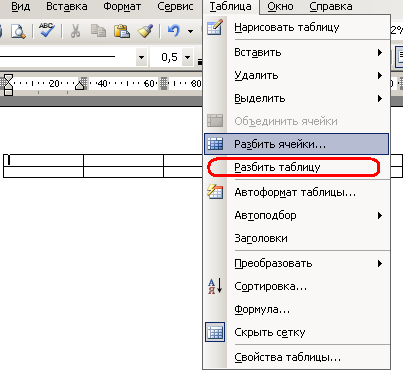 Как разбить таблицу в Word
Как разбить таблицу в Word
Следуйте этим нехитрым правилам и вы сможете не только грамотно оформить таблицы, но и сделать подачу материала проще и наглядней. Это станет несомненным плюсом, когда вашу курсовую работу, а потом и диплом будут проверять и оценивать.
Вот, собственно, и все тонкости правильного оформления таблиц. Ничего сложного, но это нужно знать. Если вам всё же некогда разбираться с тонкостями работы в Word, лучше обратитесь в профессиональный сервис для студентов. Это позволит не только грамотно оформить таблицы, рисунки и другие графические элементы в курсовой и дипломной по ГОСТу, но и сдать работу точно в срок!